Kısayol simgeleriyle dolu masaüstü ve sabitlenmiş uygulamalarla dolu bir görev çubuğu, sisteminizi kalabalık ve karmaşık hale getirebilir. Neyse ki Windows, masaüstünüzü daha minimalist hale getirmek için pek çok özelleştirme seçeneği sunuyor. İşte masaüstünüzü daha temiz tutabileceğiniz 6 ayar:
Masaüstünüzü Kısayol Karmaşasından Uzak Tutun
Masaüstlerimiz, sadece kullandığımız kısayolları değil; aynı zamanda geçmişten kalma dosyaları, yanlışlıkla oluşturulmuş çift kısayolları ve hatta aylar önce kaldırdığımız uygulamaların kısayollarını bile barındırabiliyor. Bu gereksiz kalabalık, önemli olan kısayolları bulmayı zorlaştırabilir ve masaüstünün görünümünü bozabilir.
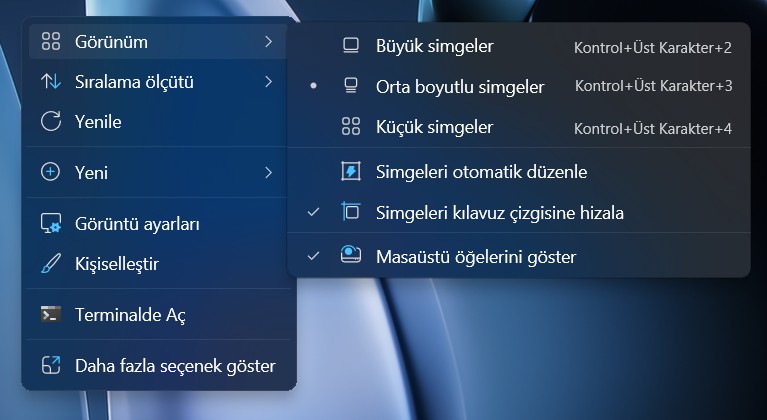
Temiz ve düzenli bir görünüm için bu karmaşayı temizlemeniz oldukça mantıklı. Çift ve kaldırılmış uygulamaların kısayollarını kaldırın. Sık kullandığınız belgeleri özel bir klasöre taşıyarak organize edebilirsiniz. Gerektiğinde tüm masaüstü simgelerini gizlemeyi de düşünebilirsiniz. Masaüstüne sağ tıklayıp “Görünüm” seçeneğinden “Masaüstü Simgelerini Göster” seçeneğini kaldırarak bunu yapabilirsiniz.
Gereksiz Görev Çubuğu Kısayollarını Kaldırın
Görev çubuğunuza sabitlenmiş uygulamaları ne kadar sıklıkla kullanıyorsunuz? Muhtemelen çok az. Kalabalık bir görev çubuğu, masaüstünüz düzenli olsa bile dağınık görünmesine neden olabilir. Temiz bir görünüm için gereksiz sabitlenmiş ögeleri kaldırmanız oldukça faydalı olacak.

Bir uygulamayı görev çubuğundan kaldırmak için simgesine sağ tıklayın ve “Görev Çubuğundan Kaldır”ı seçin. Bu işlemi diğer gereksiz uygulamalar için de tekrarlayın. Masaüstünüze düzen getirdikten sonra birkaç temel uygulamayı görev çubuğuna sabitleyip masaüstü kısayollarını silebilirsiniz. Bu sayede alanı daha verimli kullanır, masaüstünüzü ve görev çubuğunuzu düzenli tutabilirsiniz.
Görev Çubuğunu Otomatik Gizleyin
Görev çubuğunu otomatik gizleme özelliğini etkinleştirerek masaüstünüzü daha temiz gösterebilirsiniz. Bu özellik, görev çubuğunu ekranın altına imlecinizi getirdiğinizde görünmesini sağlayacak şekilde gizler. Özellikle daha küçük ekranlı dizüstü bilgisayarlarda ekran alanını artırır ve dikkat dağıtan unsurları azaltır. Otomatik gizleme özelliğini etkinleştirmek için Ayarlar uygulamasını açın, “Kişiselleştirme” sekmesine gidin ve “Görev Çubuğu”nu seçin. Ardından “Görev Çubuğunu Otomatik Olarak Gizle” kutusunu işaretleyin. Görev çubuğunuz, imleci ekranın altına getirmedikçe gizli kalacak.

Temiz ve Minimalist Arka Plan Seçin
Minimalist bir masaüstü oluştururken seçeceğiniz duvar kağıdı, büyük önem taşır çünkü çalışma alanınızın genel havasını belirler. Detaylı, yüksek kontrastlı veya parlak bir duvar kağıdı göz yorucu olabilir ve simgeleri görmenizi zorlaştırabilir. Ayrıca 3D bir duvar kağıdı da sistem kaynaklarını tüketebilir ve pil ömrünü etkileyebilir.

Daha temiz bir görünüm için kullandığınız temaya uygun yumuşak, soyut bir tasarım tercih edin. Duvar kağıdını değiştirmek için Ayarlar uygulamasını açın, “Kişiselleştirme” sekmesine gidin ve “Arka Plan”ı seçin. “Arka Planınızı Kişiselleştirin” menüsünden “Resim” seçeneğini belirleyip “Fotoğraflara Göz At” diyerek istediğiniz resmi yükleyin.
PowerToys Run Kullanın
Microsoft PowerToys’un sunduğu PowerToys Run adlı yardımcı program, masaüstünüzde daha az kısayol bulundurmanıza ve karmaşadan kaçınmanıza yardımcı olur. Bu araç sayesinde uygulamaları açabilir, dosyaları arayabilir ve sistem işlemlerini arama çubuğundan doğrudan gerçekleştirebilirsiniz. PowerToys Run’ı etkinleştirmek için Microsoft PowerToys uygulamasını açın, “Sistem Araçları” sekmesini genişletin, “PowerToys Run” seçeneğine gelin ve “PowerToys Run’ı Etkinleştir”in işaretli olduğundan emin olun. Burada PowerToys Run arama çubuğunu açmak için varsayılan kısayolu da görebilirsiniz (Alt+Space). Bunu kullanarak bir uygulama veya klasör adını yazın ve tek tıklamayla başlatın.
PowerToys Run’ın yapabilecekleri hakkında daha fazla bilgi almak isterseniz Microsoft’un resmi web sitesine göz atarak bu yardımcı programın detaylı kullanım kılavuzuna ulaşabilirsiniz.
Masaüstü Simgelerini Özelleştirin
Masaüstünüzü daha minimal hale getirmek için kısayol simgelerinizin boyutunu ve görünümünü ayarlayabilirsiniz. Bu, çalışma alanınızı tarzınıza ve ihtiyaçlarınıza göre kişiselleştirme olanağı sağlar. Ekran boyutunuza bağlı olarak büyük, orta veya küçük simgeler ayarlayabilirsiniz. Boyutu değiştirmek için masaüstüne sağ tıklayıp “Görünüm” seçeneğinden istediğiniz seçeneği belirleyin.
Bir masaüstü simgesini değiştirmek için ise kısayol simgesine sağ tıklayıp “Özellikler”i seçin ve “Kısayol” sekmesine gidin. “Simgeleri Değiştir” seçeneğine tıklayıp mevcut simgeler arasında gezinin. İnternetten .ICO dosyaları indirerek veya bir resmi .ICO formatına çevirerek masaüstü simgelerinize farklı bir görünüm kazandırabilirsiniz.

Bu ipuçlarıyla masaüstünüzü kişiselleştirerek daha düzenli ve estetik bir hale getirebilirsiniz. Sizin de deneyip farkı görebilmeniz için bu önerilerle masaüstünüzü basitleştirmeyi deneyin. Ayrıca masaüstü ve simgeleri özelleştiren uygulamaları deneyerek benzersiz ve görsel açıdan hoş bir görünüm elde edebilirsiniz.
Kaynak: www.howtogeek.com








